|
Deze les is geschreven en
gemaakt in Psp 9 maar kan ook gemaakt worden in een ander psp progje |
|
Het kan zijn dat bij een ander
programma de instellingen zoals |
|
Lettertype grote en andere
instellingen iets afwijkt. |
| |
| |
|
De tubes die ik
gebruikt heb zijn van: Mario - Kat - Yoka |
|
De roos tube heb ik zelf
gemaakt maar de rechten blijven bij Marion |
|
|
|
Dank
je wel dat ik jullie tubes mag gebruiken. |
|
|
|
Heb respect voor de tube makers en laat ze in originele staat. |
| |
|
Benodigdheden voor deze les. |
Materialen kan je
.gif) ophalen. ophalen. |
|
|
|
Zet de selectie in je map selecties van psp |
|
Zet de voorinstelling in je map voorinstellingen van psp |
| |
| |
|
Deze filters heb je nodig: |
|
Filters VM Toolbox - Instant Tile |
|
Filters Adjust -Variations |
|
Filters &< Background Designers lV >-
Night Shadow |
|
De Filters
kan
Hier je ophalen
- bij mij op de
site, kijk bij
filters -of elders op
internet |
| |
| |
|
Open voor je aan het lesje
begint altijd alle tubes. |
|
Doe bij iedere tube shift D, dan
heb je een kopie, |
|
En sluit de originele, zo blijft
de originele in goede staat, |
|
voor het geval dat er iets fout
gaat. |
|
Doe dit altijd bij ieder lesje. |
| |
| |
|
 |
| |
| |
|
01-Open
een nieuwe transparante afbeelding 800-650 pixels.
|
|
02-Selecties-alles
selecteren |
|
03-Open de afbeelding yoka -
Blend - in - BlueBack |
|
04-Bewerken-kopiŽren-activeer
je afbeelding |
|
05-Bewerken-plakken
in selectie |
|
06-Effecten-rand effecten-accentueren
|
|
07-Selecties-niets
selecteren |
|
08-Selecties
laden/opslaan van
schijf, instelling
zie print |
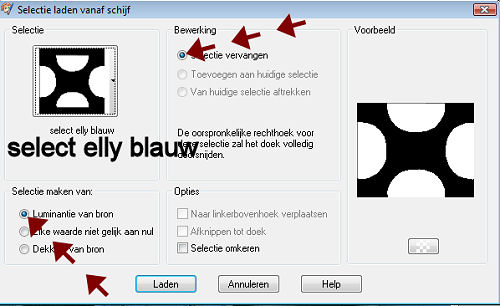 |
|
09-Effecten-Vervormings effecten-Golf,
instelling zie print
[Of gebruik
voorinstelling elly
blauw 1] |
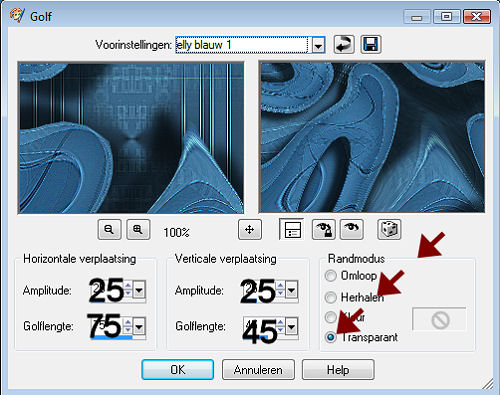 |
|
10-Laat de selectie
staan |
|
11-Effecten-3D effecten-slagschaduw instelling zie print |
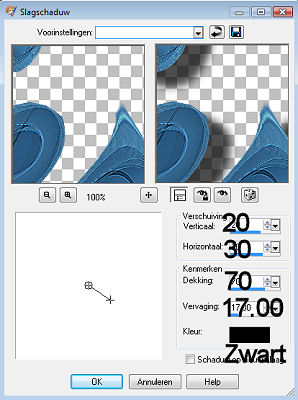 |
|
12-Herhaal
slagschaduw maar nu
met deze instelling,
zie print |
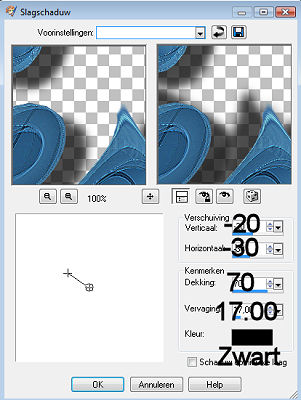 |
|
13-Zet in je
lagenpalet de
zwevende laag om tot
laag gemaakt,
|
|
[door met je
rechtermuis te
klikken op de laag
zwevende selectie]
zie
3 printen
|
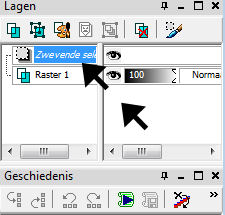
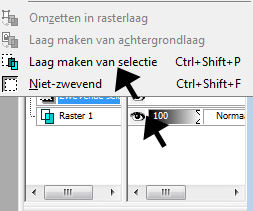
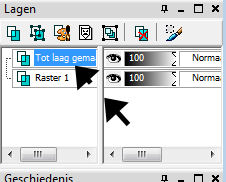 |
|
14-Selecties-niets
selecteren |
|
15-Het ziet er nu zo
uit, zie print |
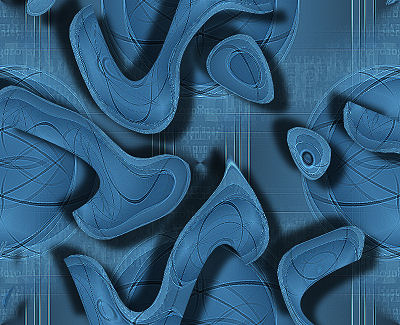 |
|
16-Open de tube:
Yoka _Nebula |
|
17-Bewerken-kopiŽren-activeer
je afbeelding |
|
18-Bewerken-Plakken
als nieuwe laag |
|
19-Effecten-rand effecten-accentueren
|
|
20-Schuif hem met je verplaatsings
gereedschap op de
plaats, zie print |
 |
|
21-Zet in je
lagenpalet de
dekking op 64 |
|
22-Lagen-Dupliceren |
|
23-Afbeelding
spiegelen |
|
24-Afbeelding
omdraaien |
|
25-Het ziet er nu zo
uit, zie print |
 |
|
26-Open de tube: mc
887[1] |
|
27-Bewerken-kopiŽren-activeer
je afbeelding |
|
28-Bewerken-Plakken
als nieuwe laag |
|
29-Schuif hem met je verplaatsings
gereedschap op de
plaats, zie print |
 |
|
30-Zet in je
lagenpalet de
mengmodus op: zacht
licht |
|
31-Open de tube:
snow queen 1 |
|
32-Bewerken-kopiŽren-activeer
je afbeelding |
|
33-Bewerken-Plakken
als nieuwe laag |
|
34-Schuif haar met
je verplaatsings
gereedschap op de
plaats, zie print |
 |
|
35-Zet in je
lagenpalet de
dekking op 66 |
|
36-Zet in je
lagenpalet de
mengmodus op: Luminantie
|
|
37-Effecten-rand effecten-accentueren
|
|
38-Lagen-Dupliceren |
|
39-Afbeelding
spiegelen |
|
40-het ziet er nu zo
uit, zie print |
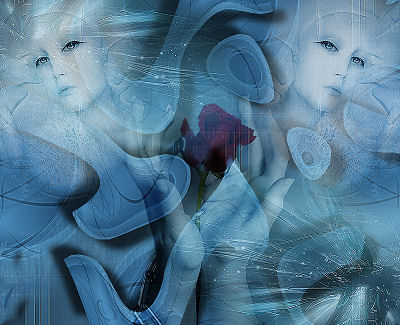 |
|
41-Lagen-samenvoegen-alle
lagen samenvoegen |
|
42-Afbeelding-randen
toevoegen-80 pixels
Symmetrisch met de
kleur #2c5982 |
|
43-Activeer je
Selectie gereedschap-Toverstaf,instelling
zie print |
 |
|
44-Selecteer de rand
met 80 pixels |
|
45-Lagen-Nieuwe
rasterlaag |
|
46- Open afbeelding
1 elly |
|
47-Bewerken-kopiŽren-activeer
je afbeelding |
|
48-Bewerken-plakken
in selectie |
|
49-Laat de selectie
staan |
|
50-Effecten-insteekfilters-
VM Toolbox - Instant
Tile |
|
Ik
heb de filter in Unlimited geimporteerd, |
|
daarom zie je een iets ander veldje.Maar kijk naar het |
|
rechtse gedeelte, dit zie je als je hem los in psp hebt gezet. |
|
Het kan zijn dat een
gewone losse filter
een ander resultaat
geeft |
|
instelling zie print |
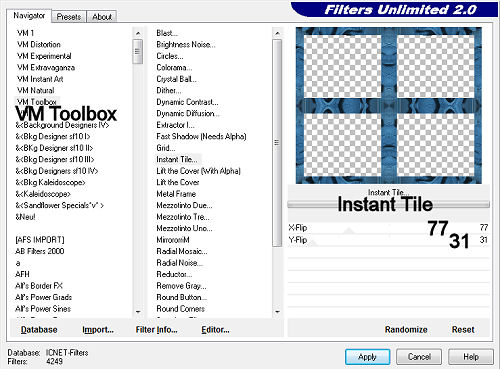 |
|
51-Herhaal deze
handeling nog 1x |
|
52-Selecties omkeren |
|
53-Effecten-3D effecten-slagschaduw instelling zie print |
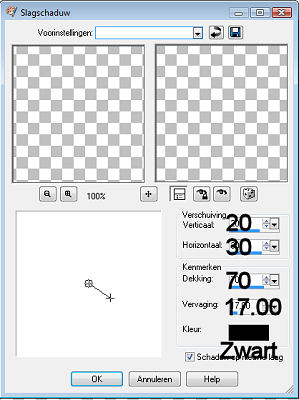 |
|
54-Herhaal
slagschaduw maar nu
met deze instelling,
zie print |
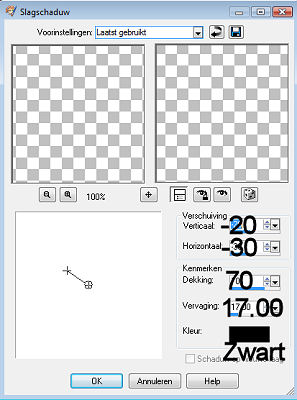 |
|
55-Selecties-niets
selecteren |
|
56-Lagen-samenvoegen-alle
lagen samenvoegen |
|
57-Afbeelding-randen
toevoegen-30 pixels
Symmetrisch met de
kleur #2c5982 |
|
58-Activeer je
Selectie gereedschap-Toverstaf,instelling
zie print |
|
59-Selecteer de rand
met 30 pixels |
|
60-Lagen-Nieuwe
rasterlaag |
|
61-Open afbeelding 1
elly |
|
62-Bewerken-plakken
in selectie, [ zit nog in het
geheugen ] |
|
63-Effecten-insteekfilters-Adjust
-Variations ,
instelling zie print |
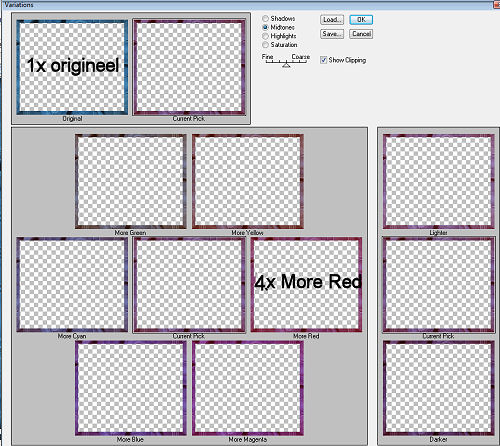 |
|
64-Laat de selectie
staan |
|
65-Effecten-insteekfilters-VM
Toolbox - Instant
Tile,
instelling zie print |
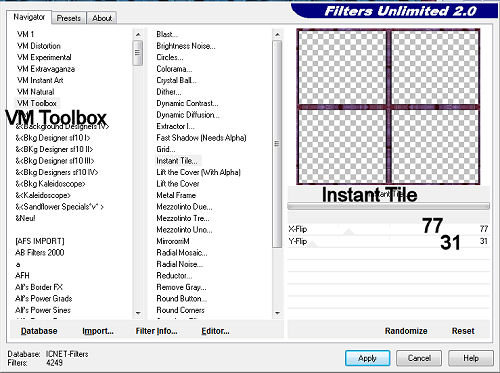 |
|
66-Selecties omkeren |
|
67-Effecten-3D effecten-slagschaduw instelling zie print |
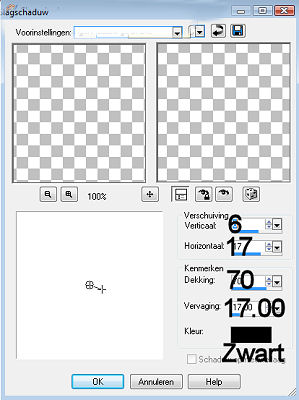 |
|
68-Herhaal
slagschaduw maar nu
met deze instelling,
zie print |
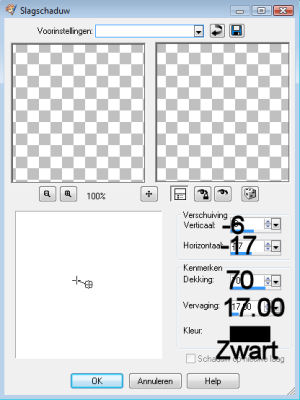 |
|
69-Selecties-niets
selecteren |
|
70-Lagen-Nieuwe
rasterlaag |
|
plaats je watermerk |
|
71-Lagen-samenvoegen-alle
lagen samenvoegen |
|
72-Open de tube:
tube elly |
|
73-Bewerken-kopiŽren-activeer
je afbeelding |
|
74-Bewerken-Plakken
als nieuwe laag |
|
75-Schuif hem met je verplaatsings
gereedschap op de
plaats, zie print |
 |
|
76-Zet in je
lagenpalet de
dekking op 84 |
|
77-Zet in je
lagenpalet de
mengmodus op: zacht
licht |
|
78-Lagen-Dupliceren |
|
79-Afbeelding
spiegelen |
|
80-Lagen-samenvoegen-alle
lagen samenvoegen |
|
81-Effecten-insteekfilters-&<
Background Designers lV >-
Night Shadow
|
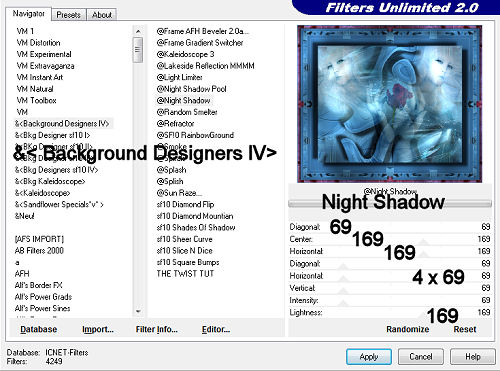 |
|
82-Afbeelding-Formaat wijzigen
600 pixels langste zijde
|
|
ik gebruik intelligent dit is een nieuwe resolutie. |
|
83-Ga naar
bestandóexporteren, sla het op als JPG,
|
|
en geef de afbeelding een
naam. |
| |
| |
| |
| |
| |
| |
| |
|
En het
lesje is nu helemaal klaar. |
|
Ik hoop dat
jullie deze les heel erg leuk vonden |
|
|
|
|
|
 |
| |
| |
|
|
|
Hier de
uitwerkingen die mijn testers gemaakt hebben, |
|
met hun
eigen tubes. |
|
|
|
Dank je wel
dat jullie mijn lesje hebben getest. |
| |
|
Tooske |
|
 |
|
Liliane |
|
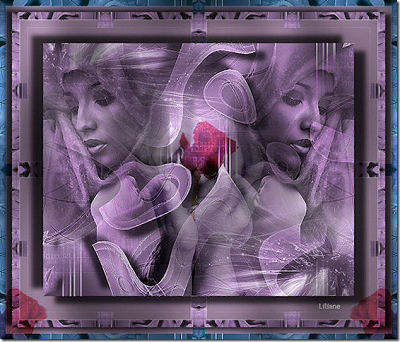 |
|
Sjan |
|
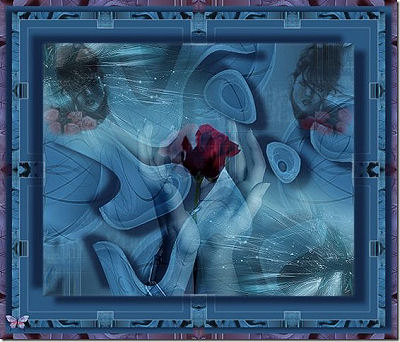 |
|
Anita |
|
 |
|
Petra Nolten |
|
 |
|
Martine |
|
 |
|
Elou |
|
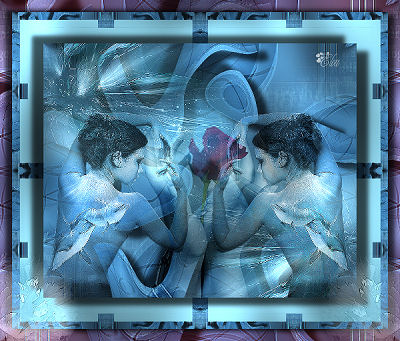 |
| |
| |
| |
| |
| |
| |
|
 |
| |
| |
| |
| |
|
 |
| |
| |
|
 |
| |